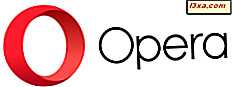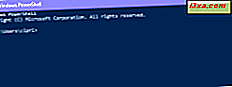
Hoewel veel informele gebruikers weten over de opdrachtprompt, hebben maar weinigen gehoord over Windows PowerShell. PowerShell is een tool die veel krachtiger is dan de opdrachtprompt. In zekere zin is het ook de bedoeling om de opdrachtprompt te vervangen, omdat het meer kracht en controle over het Windows-besturingssysteem geeft. Daarom hebben we besloten PowerShell eens te proeven en aan al onze lezers uit te leggen wat deze tool is, waarom deze zo krachtig is en vaker wordt gebruikt. Laten we eens kijken wat PowerShell is en wat u ermee kunt doen:
Wat is PowerShell?
Om u een beter begrip van PowerShell te geven, moeten we eerst definiëren wat een schaal is. Nee, we hebben het niet over de schil van een schildpad. :) In de informatica is een shell een gebruikersinterface die u toegang geeft tot verschillende services van een besturingssysteem. Een shell kan op opdrachtregel zijn gebaseerd of het kan een grafische gebruikersinterface (GUI) bevatten.
Windows PowerShell is een shell die is ontwikkeld door Microsoft voor taakautomatisering en configuratiebeheer. Deze krachtige shell is gebaseerd op het .NET-framework en bevat een commandoregel-shell en een scriptingtaal.
Bovenop de standaard commandoregel-shell vindt u ook de Windows PowerShell ISE. ISE staat voor Integrated Scripting Environment en het is een grafische gebruikersinterface waarmee u eenvoudig verschillende scripts kunt maken zonder alle opdrachten in de opdrachtregel te typen.
Om u een idee te geven van hoe krachtig PowerShell werkelijk is, zou het voldoende moeten zijn om in gedachten te houden dat het sinds Windows NT 4.0 voor alle soorten bewerkingen in het gehele ecosysteem van Microsoft is gebruikt.
De eerste versie van PowerShell is in november 2006 uitgebracht voor Windows XP, Windows Server 2003 en Windows Vista. De nieuwste versie van PowerShell is Windows PowerShell 5.0 en wordt standaard geleverd met Windows 10. Het werkt ook met Windows Server 2008 R2, Windows Server 2012 en Windows Server 2012 R2, Windows 7 Service Pack 1 en Windows 8.1 (Pro en Enterprise edities).
Wat kun je doen met PowerShell?
Microsoft heeft Windows PowerShell ontworpen als een hulpmiddel waarmee u veel saaie beheerstaken kunt automatiseren en snel kunt oplossen. U kunt bijvoorbeeld PowerShell gebruiken om alle USB-apparaten weer te geven die zijn geïnstalleerd op een of meerdere computers in een netwerk of u kunt een tijdrovende taak instellen om op de achtergrond uit te voeren terwijl u ander werk doet. U kunt ook processen identificeren die niet reageren of specifieke informatie over computers in een netwerk filteren en deze exporteren in HTML-indeling.
Met PowerShell's mogelijkheden kunt u saaie en repetitieve taken vereenvoudigen en automatiseren door scripts te maken en meerdere opdrachten samen te combineren.
Als u een netwerkbeheerder bent, zult u merken dat PowerShell zeer nuttig is bij het werken met Active Directory. Aangezien het honderden aanpasbare opdrachten bevat, die cmdlets worden genoemd, is de mate waarin PowerShell u kan helpen productiever te worden extreem hoog.
Met PowerShell kunt u veel meer doen dan in dit enkele artikel kan worden besproken, dus als u er echt meer over wilt weten, raden we u ten zeerste aan het boek van Ed Wilson, Windows PowerShell 3.0 First Steps, dat we hier hebben besproken, te kopen en te lezen. Als u liever een glimp opvangt van wat er nieuw is in de nieuwste iteratie van Windows PowerShell voor Windows 10, moet u ook deze officiële Microsoft-webpagina raadplegen: Wat is er nieuw in Windows PowerShell.
Waar vind je PowerShell in Windows 10?
De snelste manier om PowerShell te openen in Windows 10 is om Cortana's zoekveld te gebruiken vanuit de taakbalk. Voer het trefwoord "powershell" in en klik of tik op het Windows PowerShell- zoekresultaat.

Een andere manier om PowerShell te openen, is via het menu Start . Start het Start-menu van Windows 10 en ga naar de map Windows PowerShell- apps. Binnenin vindt u snelkoppelingen voor zowel PowerShell als PowerShell ISE . Als u de 64-bits versie van Windows 10 uitvoert, vindt u ook vermeldingen voor de x86 (32-bits) versies van de PowerShell- apps.

Een andere snelle manier om PowerShell te lanceren is om het dialoogvenster Uitvoeren te gebruiken. Druk op de Windows + R- toetsen op uw toetsenbord om het venster Uitvoeren te openen, voer "powershell" in en druk vervolgens op OK .

Ongeacht de methode die u hebt gekozen om het te starten, is het eindresultaat dat u krijgt een PowerShell- venster dat lijkt op het volgende venster:

Waar vind je PowerShell in Windows 8.1?
Als u geen tegel voor PowerShell op het startscherm hebt, kunt u deze het gemakkelijkst openen door naar het startscherm te gaan en 'powershell' in te voeren. Selecteer vervolgens PowerShell uit de resultaten.

Een andere manier om PowerShell te openen is via de app-weergave: ga naar het startscherm en verplaats de cursor naar de linkerbenedenhoek van het scherm, net onder de laatste steen in de eerste kolom. Klik op het naar beneden wijzende pijlpictogram om de lijst met applicaties weer te geven. Op een apparaat met aanraakbediening gaat u naar het startscherm en schuift u omhoog om de weergave Apps te openen.
Klik of tik vervolgens op Windows PowerShell in de map Windows System.

Een derde manier om Windows PowerShell te openen, is door op Windows-toets + R te drukken om het dialoogvenster Uitvoeren te openen, typ vervolgens "powershell" en klik of tik vervolgens op OK.

Met al deze methoden wordt Windows PowerShell gestart en op het scherm weergegeven, zoals weergegeven in de onderstaande schermafbeelding.

Waar vind je PowerShell in Windows 7?
In Windows 7 kunt u in het startmenu zoeken naar het woord "powershell" en klikken op het juiste zoekresultaat.

U kunt ook de muis gebruiken om door het Startmenu te navigeren en naar "Accessoires -> PowerShell" te gaan.

Uiteraard werkt het gebruik van het venster Uitvoeren, net als in Windows 8.1 of 10 ook.
Wie heeft de neiging om PowerShell regelmatig te gebruiken?
PowerShell is ongetwijfeld het favoriete wapen van veel IT-beheerders. En terecht, want het kan de beheeractiviteiten en inspanningen in grote bedrijfsnetwerken enorm vereenvoudigen.
Om u een voorbeeld te geven, stel dat u een groot netwerk beheert dat meer dan vijfhonderd servers bevat en dat u een nieuwe beveiligingsoplossing moet implementeren die afhankelijk is van een bepaalde service die op die servers moet worden uitgevoerd. U kunt natuurlijk inloggen op elke server en zien of ze die service hebben geïnstalleerd en actief zijn. Het is mogelijk, maar het is ook zeer waarschijnlijk dat uw managers klagen dat het u veel te lang heeft gekost om de taak te voltooien.
Als u PowerShell gebruikt, kunt u in slechts een paar minuten aan de onderkant van die taak komen, omdat de hele bewerking kan worden uitgevoerd met slechts één script dat informatie verzamelt over de services die worden uitgevoerd op de servers die u opgeeft en deze in een tekstbestand dumpt, bijvoorbeeld. Dat is productiviteit!
Conclusie
Zoals u in dit artikel kunt zien, is Windows PowerShell een ongelooflijk krachtige tool die is opgenomen in Windows. Het biedt veel voordelen voor energiegebruikers en IT-professionals. Als u een IT-beheerder bent en regelmatig PowerShell gebruikt, laat ons dan een bericht achter en deel uw ervaringen hiermee. We horen graag hoe u deze tool gebruikt in uw dagelijkse werk.